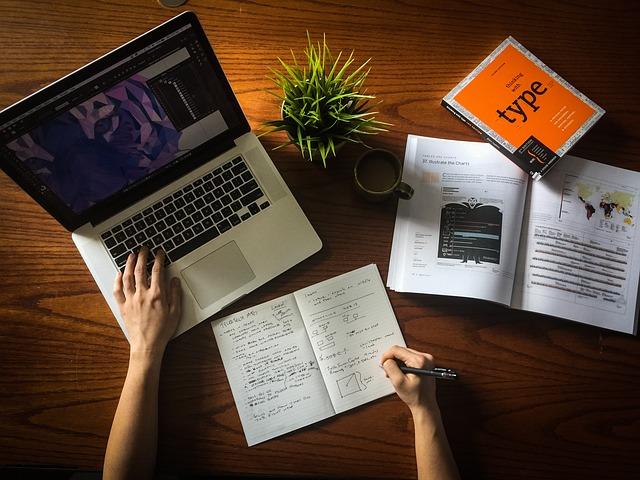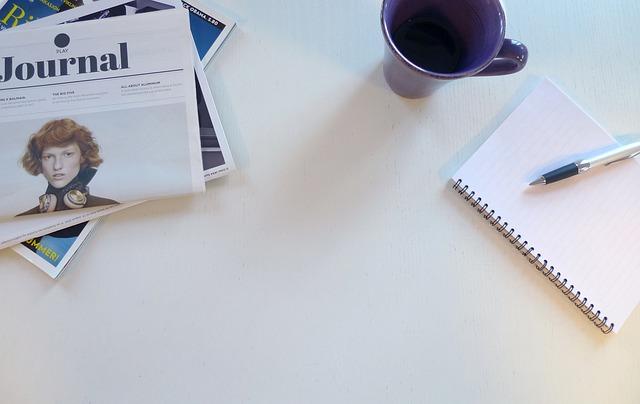在现代办公与文档编辑中,调整行距是一项基础但至关重要的操作。合适的行距不仅能够提高文档的可读性,还能让文档的整体视觉效果更加美观。本文将详细介绍在Word、GoogleDocs以及使用在线工具调整行距的方法,帮助您轻松掌握这一技能。
一、Word中调整行距的方法
1.打开Word文档,选中需要调整行距的文本或段落。
2.在开始选项卡中,找到段落组,点击行距按钮。
3.在弹出的下拉菜单中,您可以选择单倍行距、1.5倍行距、双倍行距等预设选项。如果需要更精确的调整,可以选择其他选项。
4.在弹出的段落对话框中,找到行距选项,选择固定值或最小值,并在后面的输入框中输入所需的行距值。
5.点击确定按钮,即可看到文本行距发生改变。
二、GoogleDocs中调整行距的方法
1.打开GoogleDocs文档,选中需要调整行距的文本或段落。
2.在菜单栏中,找到格式选项,点击段落下的行距。
3.在弹出的下拉菜单中,您可以选择单倍行距、1.5倍行距、双倍行距等预设选项。如果需要更精确的调整,可以选择自定义选项。
4.在弹出的自定义行距对话框中,输入所需的行距值,然后点击确定按钮。
5.您可以看到文本行距发生了改变。
三、在线工具调整行距的方法
1.打开浏览器,搜索在线调整行距或在线文档编辑器,找到合适的在线工具。
2.将需要调整行距的文本复制并粘贴到在线工具的文本框中。
3.根据工具提供的选项,选择合适的行距值。
4.点击调整或应用按钮,即可看到文本行距发生改变。
5.如果需要,您可以将调整后的文本复制并粘贴回原始文档中。
四、调整行距的注意事项
1.适当的行距可以提高文档的可读性,但过大的行距会使文档显得过于稀疏,过小的行距则可能导致文字拥挤,影响阅读。
2.在调整行距时,要考虑到文档的整体风格和排版要求,保持一致性。
3.对于不同类型的文档,如学术论文、商业报告等,可能需要根据行业规范调整行距。
4.在使用在线工具调整行距时,要注意保护个人隐私和文档安全,避免将敏感信息泄露。
总之,掌握调整行距的方法对于提高文档质量和视觉效果具有重要意义。本文详细介绍了在Word、GoogleDocs以及使用在线工具调整行距的步骤,希望对您有所帮助。在实际操作中,请根据具体需求灵活运用,以实现**的文档排版效果。